Staff/Employee Accounts
UWM PAWS Securitatea administrativă a fost adăugată la contul dumneavoastră PAWS (www.paws.uwm.edu). Vă veți conecta cu ID-ul și parola UWM ePanther – aceleași care sunt folosite cu Office 365, UWMWiFi, etc.
Vă rugăm să vizitați pagina Servicii ePantherACCOUNT (www.epanther.uwm.edu) dacă aveți nevoie de asistență cu orice funcție a contului dumneavoastră ePantherACCOUNT.
Rețineți că există mai multe baze de cunoștințe (www.kb.uwm.edu) care vă pot fi de ajutor atunci când efectuați funcții administrative în cadrul PAWS.
Rețineți: Dacă ați primit recent acces suplimentar, va trebui să vă deconectați și să vă conectați din nou pentru a vedea modificările de acces.
Student Accounts
A fost creat un profil de utilizator separat cu acces administrativ la PAWS pentru utilizarea dvs. în PAWS (www.paws.uwm.edu). În loc să utilizați ID-ul și parola ePanther pentru a vă conecta la PAWS pentru a efectua activități administrative, va trebui să adăugați un „_2” la ID-ul dvs. ePanther. De exemplu, dacă adresa dvs. de e-mail UWM este [email protected], numele dvs. de utilizator pentru acces administrativ în PAWS va fi ritapaws_2. Atunci când vă conectați cu contul _2, asigurați-vă că faceți clic pe butonul ‘Parents, Designates, and Guests’ (Părinți, desemnați și invitați).
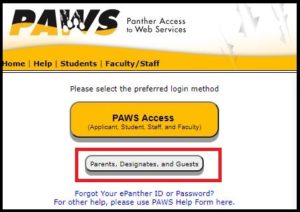
Vă veți da seama că nu există autoservire atașată profilului _2 odată ce v-ați conectat. Înregistrările PAWS în regim de autoservire continuă să fie disponibile de oriunde folosind ID-ul ePanther (fără _2) și parola.
Rețineți că există mai multe documente din Baza de cunoștințe (www.kb.uwm.edu) care vă pot fi utile atunci când efectuați funcții administrative în cadrul PAWS.
Rețineți: Dacă ați primit recent acces suplimentar, va trebui să vă deconectați și să vă conectați din nou pentru a vedea modificările de acces.
.